小程序模板使用指南
大约 3 分钟
小程序集成文档
小程序模板使用指南
此模板根据 uni-app 版本的小程序进行二次封装而来,组件可灵活抽离且可以快速集成在其他项目中。不用过分关注收发消息、发图片、发文件、消息上屏等逻辑。从而快速集成符合自身业务的功能
简介
小程序模板源码地址 (注意:分支为:versions2.0)
安装 scss/sass 依赖
HBuilderx ⇒ 工具 ⇒ 插件安装 ⇒ 安装新插件 ⇒ 前往插件市场安装
集成说明
提示
小程序模板必须依赖即时通讯 IM SDK,因而在使用小程序模板时必须同时添加即时通讯 IM SDK 依赖。
所有依赖配置项都在 utils 中:
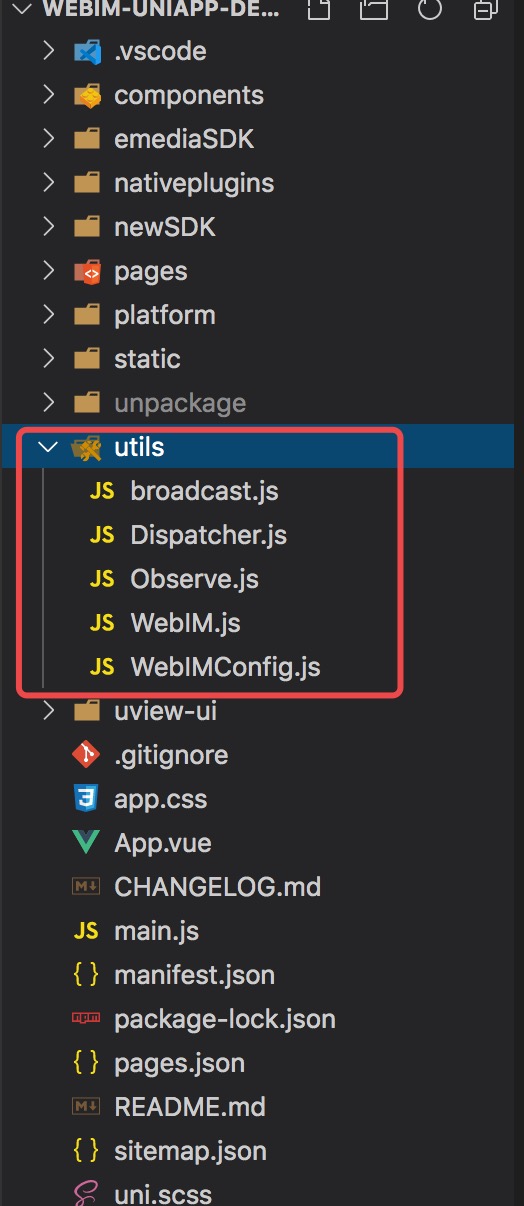
具体 SDK 集成,详见 Uniapp 全平台
快速使用
小程序模板封装了常用即时通讯 IM 功能,提供了会话,聊天及联系人等基本的组件,旨在帮助开发者快速集成即时通讯 IM SDK。 同时也集成了第三方 UI 库(Uview-ui),且可按需引入。
如欲了解UI 库详情,请点击这里。
组件介绍
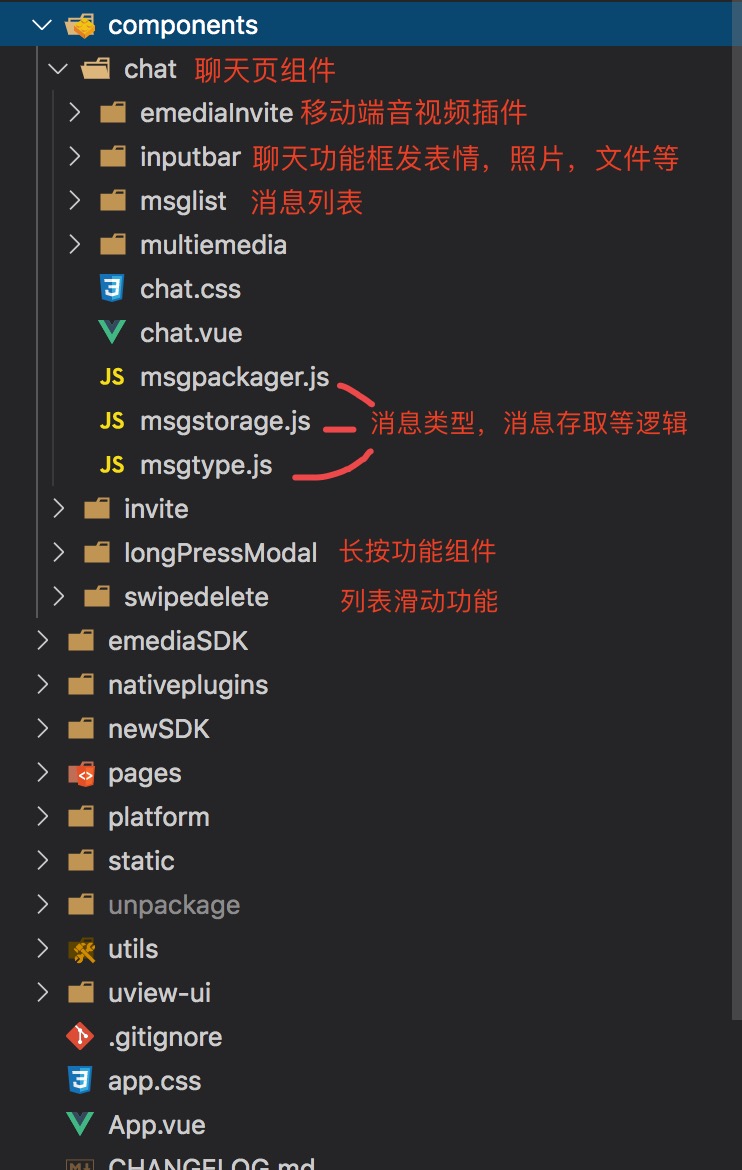
组件使用
import chat from "@/components/chat/chat.vue";
// chatType=singleChat 单聊
<chat
:username="username" // 必填
ref="chat" // 必填
chatType="singleChat"> // 必填
</chat>
// chatType=chatRoom 群聊
<chat
ref="chat" // 必填
:username="username" // 必填
chatType="chatRoom" // 必填
</chat>
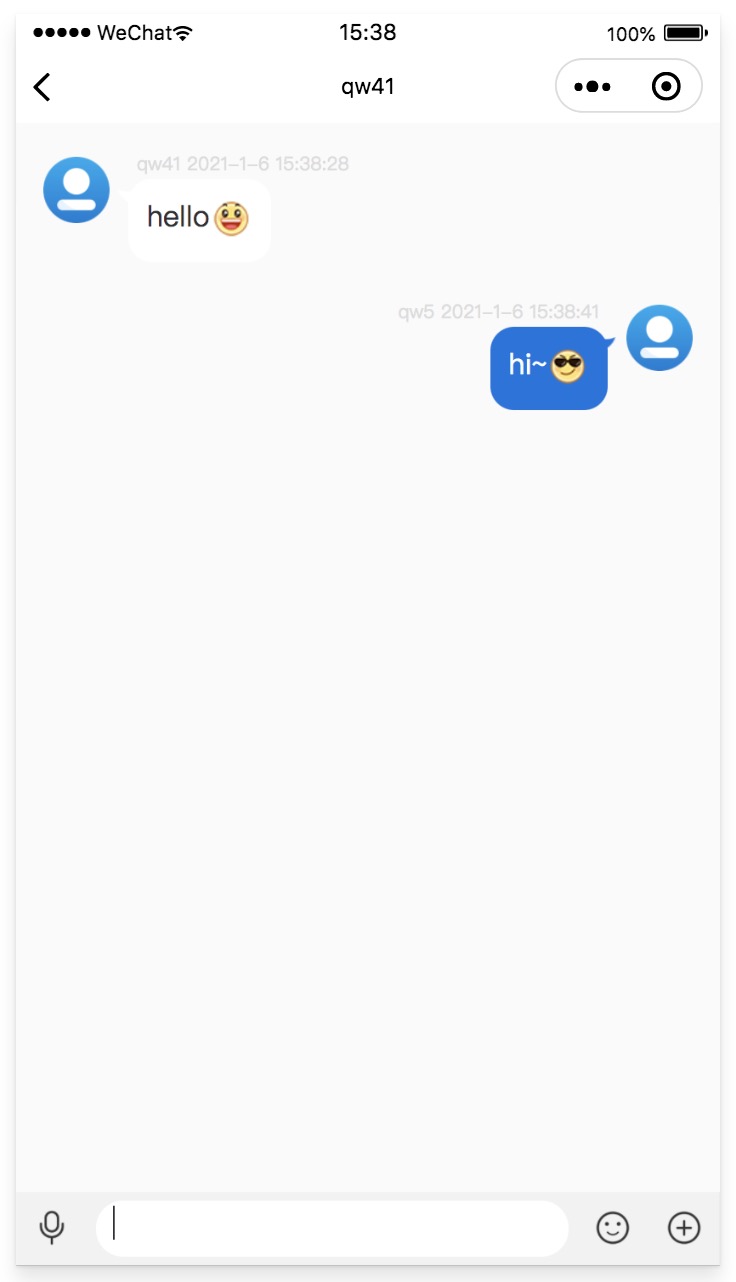
chat 组件详细介绍
参数介绍
username– 必传参数 由消息列表或联系人通过 URL 传入,包含当前用户 name 以及当前点击用户 name;示例:username: “{“myName”:“xx”,”your“:“xxx”}”。chatType– 必传参数 聊天类型:singleChat:单聊;chatRoom:群聊 可自定新增。
chat 组件依赖
- chat 组件依赖 utils 中的文件,因此使用 chat 组件时,务必保证 utils 中的文件一并存在。
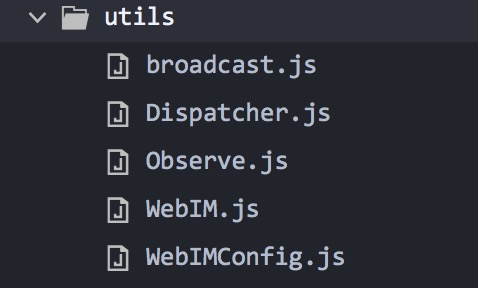
chat 组件的消息存取
- 所有消息都存在了各端小程序的 Storage 中,在
component/chat/msgtype.js文件中定义消息类型,消息的逻辑处理在component/chat/msgstorage.js中,处理完各种消息类型并调用uni.setStorage()将消息存在本地,页面中通过uni.getStorageSync()获取消息。
组件可根据自身需求随意调整样式,详细请看 component/chat/chat.vue。
滑动组件
import swipeDelete from "@/components/swipedelete/swipedelete";
<swipe-delete> ... </swipe-delete>
长按功能框
import longPressModal from "@/components/longPressModal/index";
<long-press-modal
:winSize="winSize" // 当前窗口高宽
:popButton="popButton" // ['删除该聊天','置顶','自定义']
@change="pickerMenuChange" // 当前选中的参数
:showPop="showPop" // 遮罩
@hidePop="hidePop" // 显隐功能框
:popStyle="popStyle"/> // 样式
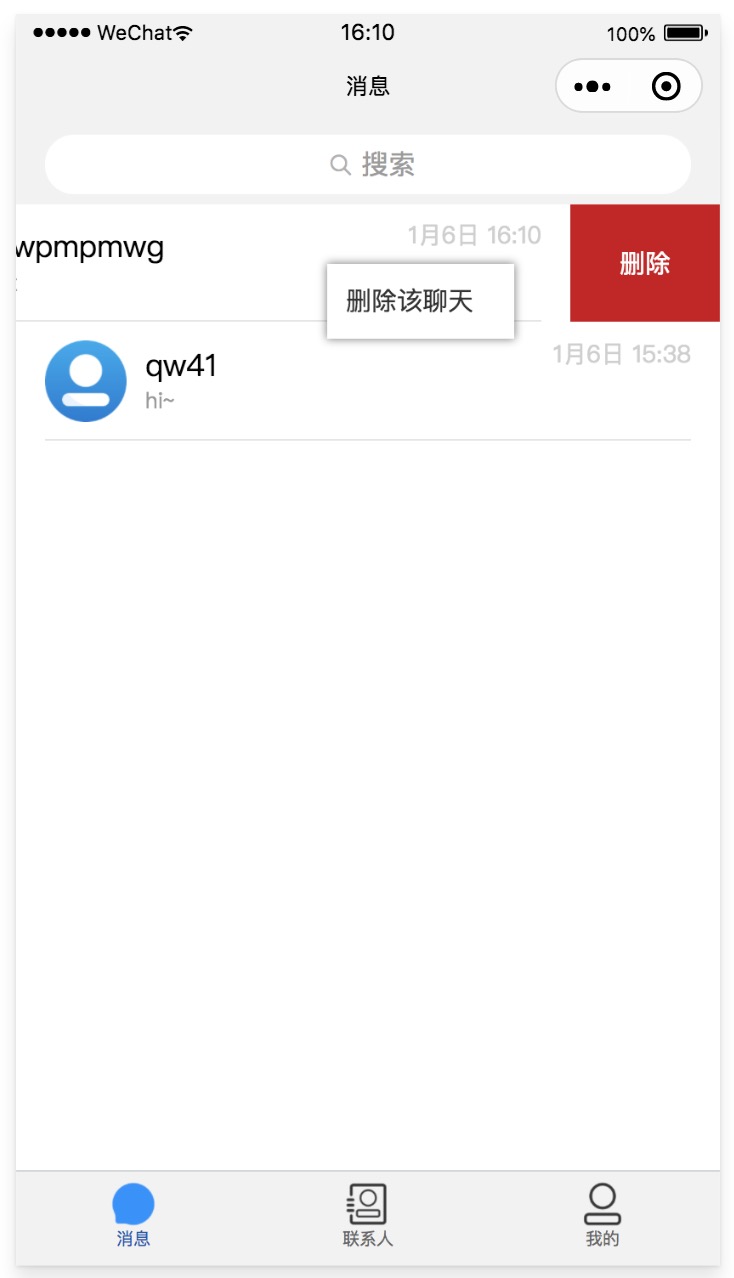
长按组件详细介绍
参数介绍
长按组件参数
winSize– 必传参数 Objet,示例:winSize:{width: windowWidth, height: windowHeight}。popButton– 必传参数 Array,示例:['删除该聊天','置顶','自定义']。change– Function ,当前选中的具体参数。showPop– 必传参数 Bool,遮罩默认false。hidePop– Function,显隐框操作事件。popStyle– string,样式。
提示
使用长按组件时候需要先获取当前窗口,再根据当前点击的位置来显示组件框:
onLoad(){
/* 获取窗口尺寸 */
uni.getSystemInfo({
success: (res) => {
this.winSize = {
width: res.windowWidth,
height: res.windowHeight,
};
},
});
}
/* 长按事件 */
longpress: function (e) {
//将当前选中的值存在 data 中方便后续操作
this.currentVal = e
let [touches, style, index] = [e.touches[0],"",e.currentTarget.dataset.index,];
/* 因非 H5 端不兼容 style 属性绑定 Object ,所以拼接字符 */
if (touches.clientY > this.winSize.height / 2) {
style = `bottom:${this.winSize.height - touches.clientY}px;`;
} else {
style = `top:${touches.clientY}px;`;
}
if (touches.clientX > this.winSize.width / 2) {
style += `right:${this.winSize.width - touches.clientX}px`;
} else {
style += `left:${touches.clientX}px`;
}
this.popStyle = style;
this.$nextTick(() => {
setTimeout(() => {
this.showPop = true;
}, 10);
});
},